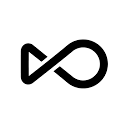使用RayLink可高效实现低延迟、高画质远程演示。首先启用高性能传输模式并确保网络稳定,随后将发送端分辨率设为1920×1080以上并关闭缩放,通过“显示校准”优化画面。利用虚拟摄像头功能将远程桌面接入OBS或视频会议软件进行推流。开启双向音频同步,配置远程音频输出与本地麦克风输入,确保音画同步无回声。最后预设快捷键如Command+Shift+R管理控制权切换,提升协作效率。
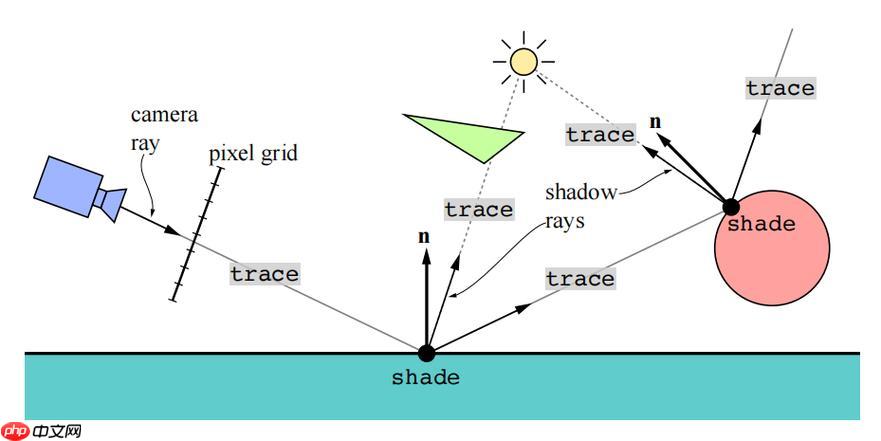
如果您需要在远程会议或在线演讲中实现流畅的屏幕共享与实时互动,但遇到延迟高、画质差或连接不稳定的问题,可能是由于所使用的工具性能不足或设置不当。RayLink 作为一款专注于低延迟、高画质远程连接的工具,能够有效提升远程演示的质量。以下是利用 RayLink 实现高效远程演示的操作方法。
本文运行环境:MacBook Air M2,macOS Sonoma
一、启用高性能传输模式
RayLink 的高性能传输模式专为图形密集型场景设计,可显著降低屏幕共享时的延迟并提升画面清晰度,适用于播放视频、动画切换或展示高清PPT等场景。
1、打开 RayLink 应用程序,进入“设置”菜单。
2、在“连接模式”选项中选择高性能模式。
3、确认发送端和接收端均处于同一局域网或高速网络环境下以获得最佳效果。
二、优化演示设备显示设置
为了确保远程观众能清晰看到演示内容,需调整发送端的分辨率与缩放比例,避免字体过小或布局错乱。
1、在演示设备上将显示分辨率设置为1920×1080或更高,并关闭系统缩放功能。
2、调整操作系统中的文本大小至标准级别,确保远程端不会出现界面挤压现象。
3、在 RayLink 主界面点击“显示校准”,按照提示完成画面适配。
三、使用虚拟摄像头功能进行多平台推流
通过 RayLink 的虚拟摄像头输出功能,可将远程桌面内容作为摄像源接入主流直播软件,实现在 Zoom、Teams 或 OBS 中进行混合式演讲。
1、在 RayLink 中连接目标设备后,点击底部工具栏的“启用虚拟摄像头”按钮。
2、启动 OBS Studio 或其他视频会议软件,在视频源中选择RayLink Virtual Camera作为输入设备。
3、开始直播或会议时,远程桌面将以摄像头画面形式实时播出。
四、开启双向音频同步与麦克风路由
在讲解过程中保持声音与画面同步至关重要,正确配置音频路径可避免回声、延迟或无声问题。
1、进入 RayLink 设置中的“音频”选项卡,勾选“启用远程音频输出”和“本地麦克风输入”。
2、将演讲者的麦克风设备指定为当前系统默认输入,确保声音被准确捕捉。
3、测试播放一段音频,确认远程端能同步听到且无明显延迟。
五、预设快捷键控制远程操作权限
在多人协作演示中,可通过快捷键快速切换控制权,防止误操作同时提升交互效率。
1、在 RayLink 设置中找到“快捷键管理”,设置一个组合键用于释放/请求控制权,例如 Command + Shift + R。
2、向观众说明该机制,在需要互动时主动请求控制。
3、演示期间监控连接状态栏,确保控制指令及时响应。